Sådan sætter du en pin på iPhone Apple Maps (2023)
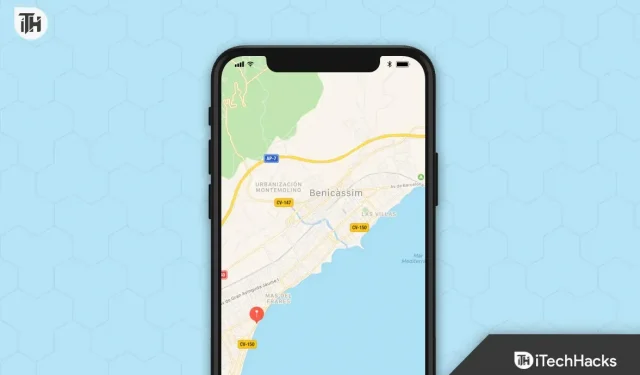
Du kan gemme en bestemt placering eller dele din nuværende placering med andre ved at sætte en pin på iPhone. Nulstil pin på iPhone er en hurtig og nem måde at dele din placering med en ven eller finde tilbage til en gammel yndlingsrestaurant. Lad os se, hvor nemt det er at sætte en pin på iPhone i denne artikel.
Sådan sætter du en pin på iPhone Apple Maps
Her er de trin, du skal følge for at installere en pin på din iPhone:
Trin 1: Åbn Maps-appen. Tryk på kortikonet på startskærmen .
Trin 2 Zoom ind på kortet. I Maps-appen bør du se et kort, der viser din aktuelle placering. Når den åbnes, skal du trykke på det sted, hvor du vil placere stiften. Du skal zoome ind på kortet for at se det nøjagtige sted, du vil fastgøre til for at kunne gøre det. På kortet skal du bruge knibebevægelsen til at zoome ind eller ud. Spred fingrene fra hinanden, når du vil zoome ind, og klem fingrene sammen, når du vil zoome ud.
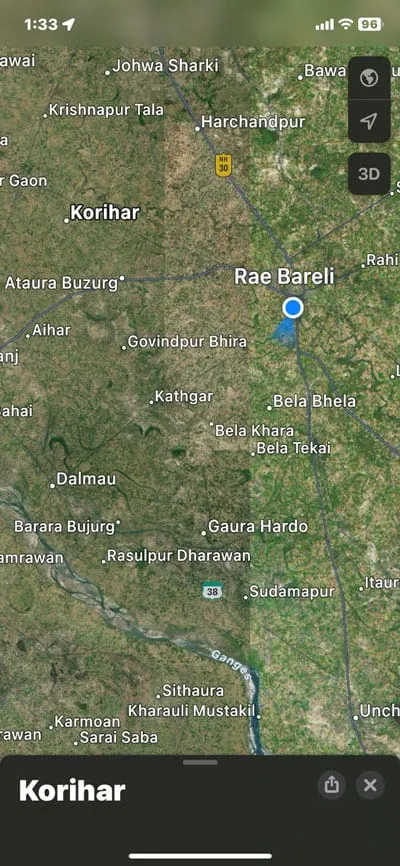
Trin 3: Slip nålen: Hold fingeren på plads i et par sekunder efter at have zoomet ind på det sted, hvor du vil placere nålen. Når du har valgt en placering, vises en nål på kortet.
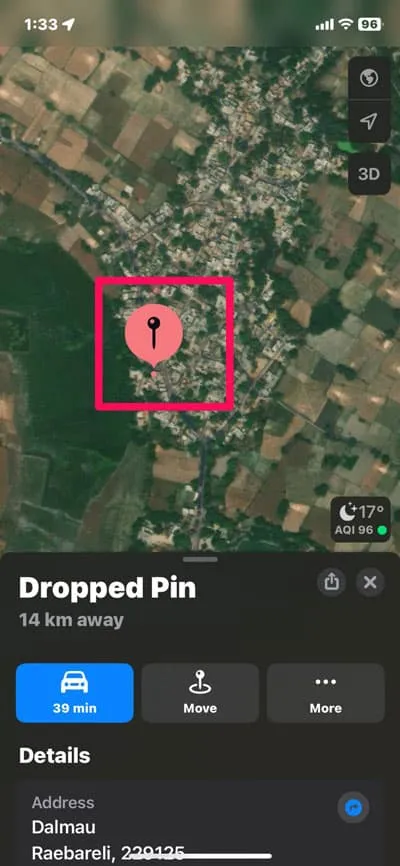
Trin 4: Tilføj yderligere oplysninger: Giv din pinkode et navn og detaljer. Hvis du klikker på en nål, åbnes et vindue, hvor du kan give yderligere oplysninger. I denne sektion kan du tilføje et navn, såsom ” Min yndlingsrestaurant “eller ” Mødested “, samt enhver anden information, du kan lide.
Trin 5: Gem din pinkode. For at gemme nålen efter at have udfyldt alle oplysninger, skal du blot klikke på ” Udført ” i øverste højre hjørne. Tryk på ikonet Pins i nederste højre hjørne af Maps-appen for at få adgang til din gemte pin igen når som helst.
Trin 6: Del pinden: Hvis du vil dele pindens placering med andre, skal du klikke på Del-ikonet i øverste højre hjørne af pop op-vinduet. Du kan dele placeringen via sociale medier, e-mail eller sende tekstbeskeder.
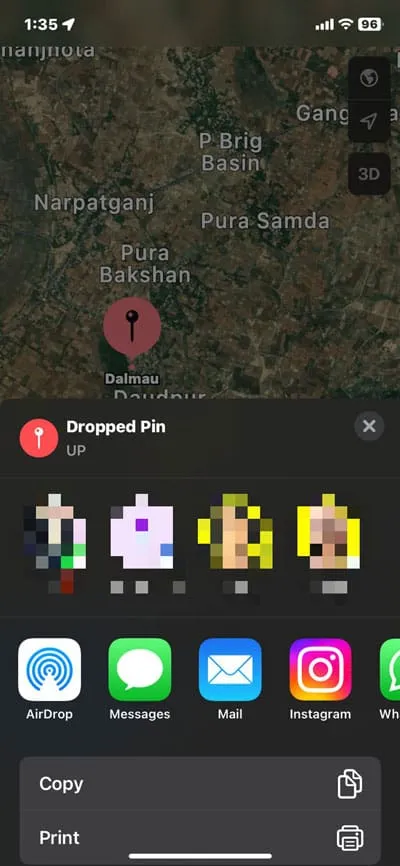
Parat! Pin-funktionen på din iPhone gør det hurtigt og nemt at gemme eller dele bestemte placeringer. Intet er nemmere end at dele din placering med en ven eller finde tilbage til din yndlingsrestaurant med denne enkle proces.
Hvad skal du gøre, efter du har placeret en pin på Apple Maps?
Du kan gøre et par ting med den pin, du tabte på din iPhone, ved hjælp af Apple Maps-appen. Hvis du tabte en nål, kan du gøre følgende:
- Du kan gemme pinden til en samling til senere brug, hvis du ønsker det. Du kan tilføje pins til samlinger ved at klikke på knappen Gem og vælge den samling, du vil føje dem til. Når du klikker på ” Ny samling “, oprettes en ny samling til dig.
- Bare tryk på en nål og tryk på knappen “Ruter” for at få rutevejledning til nålen. Uanset om du foretrækker at køre, gå, cykle eller bruge offentlig transport, vil Apple Maps vise dig den hurtigste rute.
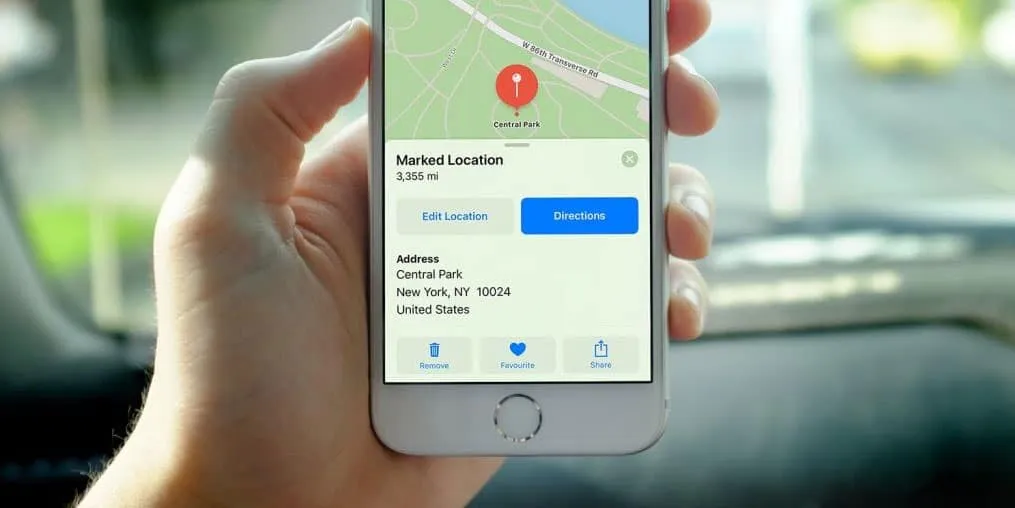
- Du kan nemt dele en pin med hvem som helst ved at klikke på pinden, vælge ” Del ” og vælge den metode, du vil bruge. Send en besked, e-mail eller post den på sociale medier; du kan endda kopiere og indsætte det andre steder.
- Når du trykker på en nål, kan du tilføje noter til den ved at klikke på ” Detaljer “. Tilføjelse af en note kan være så simpelt som at indtaste åbningstiderne for den restaurant eller park, du planlægger at besøge.
- Hvis du vil vide mere om en nål, skal du trykke på knappenålen og derefter trykke på Info . Der vises en liste med detaljer, herunder stednavn, adresse og telefonnummer.
- Klik på knappenålen, klik på knappen “Mere info” , og klik derefter på knappen ” Slet ” for at fjerne pinden, hvis du ikke har brug for den længere.
Dette er blot nogle få af de ting, du kan gøre ved at fastgøre Apple Maps. Du kan bruge Apple Maps til at planlægge din rejse, gemme dine yndlingssteder eller dele din placering med andre og holde dig organiseret ved at bruge det til at hjælpe dig med at komme derhen, hvor du skal hen.
Nogle ofte stillede spørgsmål – ofte stillede spørgsmål
Sådan ændrer du navnet på dine yndlingsnåle
Du kan ændre navnet på dine yndlingsnåle i Apple Maps på din iPhone ved at følge disse trin:
- Vælg Favoritter.
- Klik på ” i “-ikonet;
- Hvis navnet ikke er påkrævet, skal du fjerne det;
- Opret en ny;
- Klik på Udført.
Med det nye navn, du lige har givet din yndlingsnål, skal den nu hedde din yndlingsnål. Ved hjælp af denne metode kan du omdøbe så mange kontakter, som du vil. Du kan organisere dine samlinger ved at omdøbe dine yndlingsnåle for at gøre det nemmere at finde og organisere de steder, du leder efter.
Hvordan redigerer man pins i Apple Maps?
Der er flere måder at ændre pinden på i Apple Maps, hvis du bruger appen. Hvis du vil flytte nålen til en anden placering, kan du blot trække den dertil. Du kan gøre dette ved at trykke og holde en nål nede og trække den til den ønskede placering.
Alternativt kan du klikke på knappenålen og derefter klikke på Skift placering . Herfra kan du enten indtaste en ny adresse eller vælge en ny placering ved hjælp af kortet. Du kan derefter klikke på Udført , når du er tilfreds med den nye placering. Du kan fjerne en nål helt ved at klikke på knappenålen og derefter klikke på Fjern .
Du skal også være opmærksom på, at alle relaterede oplysninger såsom adresse eller navn også vil blive fjernet. Du kan også tilføje flere oplysninger til en pin, såsom et navn eller websted, ved at trykke på det og derefter trykke på Tilføj info . Udfyld venligst alle nødvendige oplysninger her. Når du er færdig, skal du klikke på Udført .
Indpakning
Endelig kan du navigere, gemme dine yndlingssteder og dele din placering med andre ved hjælp af Maps-appen på din iPhone. Med blot et par trin kan du placere en nål hvor som helst på kortet og hurtigt få adgang til den når som helst.
Uanset om du er en erfaren rejsende, eller du bare vil holde styr på dine yndlingssteder, bør du vide, hvordan du sætter en nål på din iPhone. Uanset hvad, fra vores side handler det om, hvordan man sætter en pin på en iPhone. Vi håber, du finder denne artikel nyttig. Du bør også efterlade en kommentar nedenfor, hvis du har spørgsmål eller tvivl.
Skriv et svar